
はじめに
人気のスタンダードプランの試用アカウントでDrupal 8をインストールしてみました。快適に動作することを確認しましたので、以下手順をご紹介します。
準備
サーバーの申し込み
ロリポップ!レンタルサーバーでは、エコノミー、ライト、スタンダード、エンタープライズという4つの利用プランが用意されています。今回は標準的なプランで「プラン選択にお悩みの方にもオススメ」というスタンダードプランを申し込みました。基本料金は月額500円、10日間の試用期間が設定されています。各プランの詳細と料金はWebで確認できます。
https://lolipop.jp/pricing/
オンラインの申し込みフォームからアカウント名とパスワード、メールアドレスを指定し、氏名や住所などの情報を入力して送信するとサーバーアカウントが即時発行されます。今回はd8testというアカウント名で申し込み、d8test.gonna.jpという初期ドメインが割り当てられました。
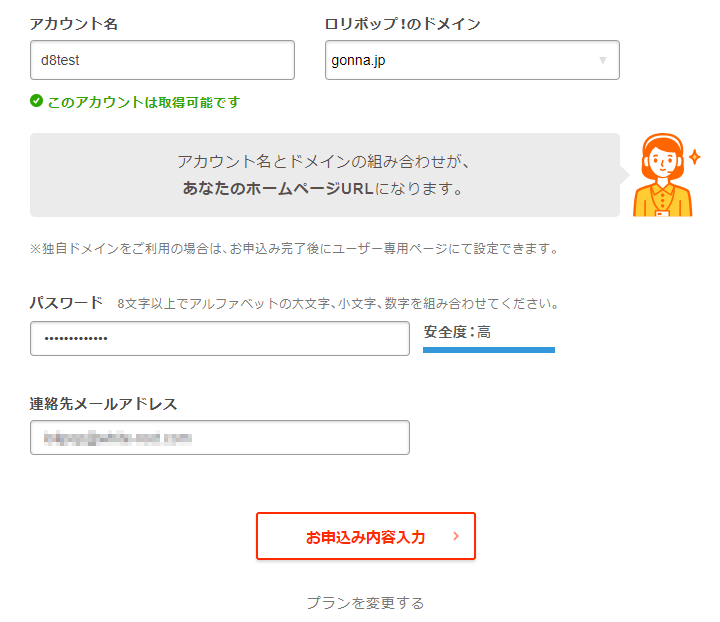
SSH接続の設定
ロリポップ!レンタルサーバーはSSH接続に対応しています。ファイルのアップロードにはFTPのほか、ロリポップ!FTPという管理画面の機能も利用できますが、ターミナルから接続して作業するのが最も効率的なので、今回はSSHでサーバーにログインしてインストールすることにします。
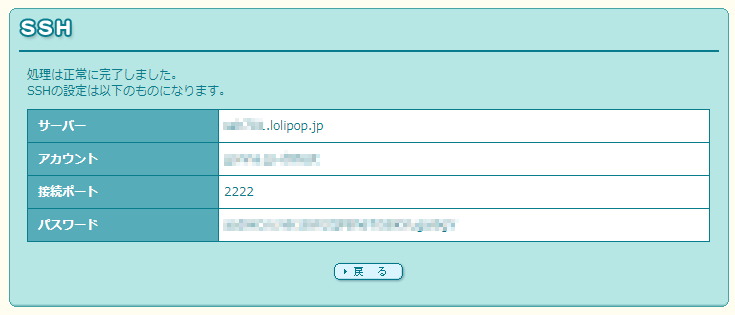
SSHを使用するには、サーバー管理画面からSSHを有効にする必要があります。有効にすると、SSH接続用のパスワードが発行され、接続先サーバー、アカウント名、接続ポートとともに表示されるので、この情報を使用してSSHでサーバーにログインできます。具体的な手順はオンラインのマニュアルで確認できます。
https://lolipop.jp/manual/user/ssh/
なお、マニュアルには公開鍵認証の説明がありませんが、~/.ssh/authorized_keys ファイルに公開鍵を設定することで鍵認証によるログインが可能です。定常的にSSHログインする場合は設定しておくと良いでしょう。
インストール手順
MySQLデータベースの作成
スタンダードプランでは合計30個までMySQLのデータベースを作成することができます。管理画面のデータベース設定ページから、対象サーバー(複数の中から選択できる)とデータベース名、接続パスワードを指定してデータベースを作成します。また、今回は使用しませんがPHPMyAdminも使えるので、作成したデータベースに各種の管理操作を行うこともできます。
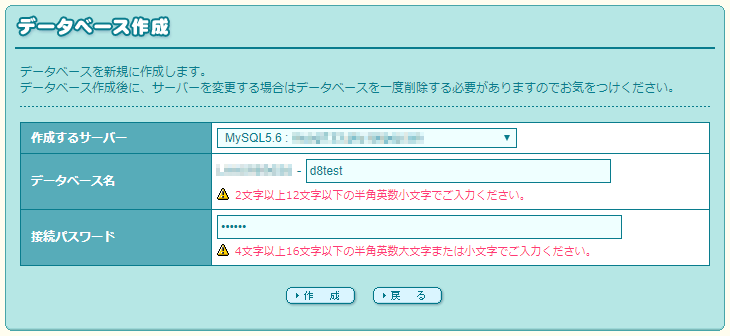
作成したデータベースの接続情報は管理画面からいつでも確認できます。Drupalインストール時にこの情報が必要になります。
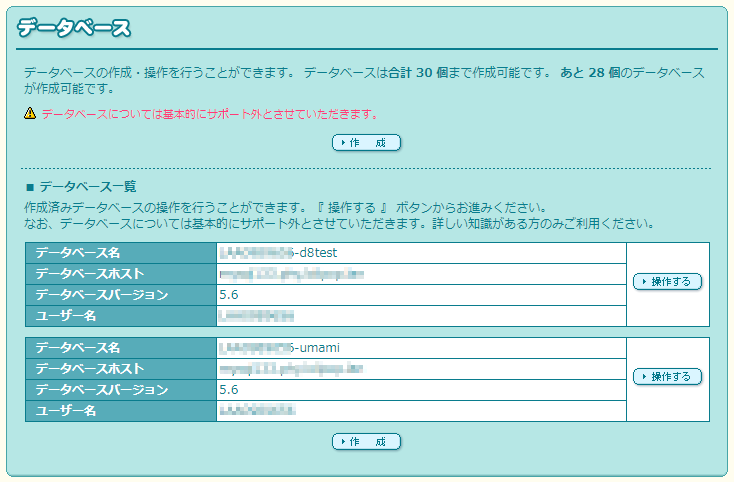
データベースのホストがWebサーバーとは別であること、データベース名が、ユーザー番号と指定した名前をハイフンで連結した形式になる点に注意してください。
PHPのバージョン設定
使用するPHPは次の3つの中から選択できます。
- PHP5.6(CGI版)
- PHP7.1(CGI版)
- PHP7.1(モジュール版)
Drupal 8では、PHP7.1以上が推奨されているので、ここではPHP7.1を使用することにします。
OPcacheについて
デフォルトの設定ではPHP OPcodeキャッシュ(OPcache)の設定が無効になっており、そのままDrupal 8をインストールすると冒頭の要件レビューで警告が表示されます。
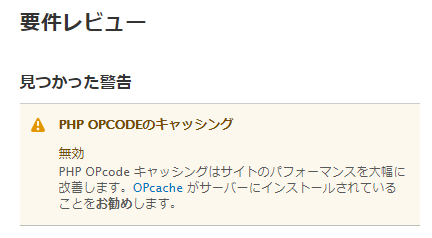
この警告を無視してインストールすることもできますが、管理画面のphp.ini設定でOPcacheを有効にできます。

ただし、このphp.ini設定が有効なのはCGI版だけである点に注意が必要です。このため、今回はPHP7.1のCGI版を使用することにします。PHP設定の詳細はマニュアルで確認できます。
https://lolipop.jp/manual/user/php-setting/
Drupal 8の入手と展開
ロリポップ!レンタルサーバーでは、サーバーアカウントのホームディレクトリにwebというサブディレクトリがあり、これが初期ドメインのサイトルートになります。なお、独自ドメインを設定する場合はディレクトリ名を個別に指定できます。
今回は、webディレクトリ(サイトルート)の下にd8というサブディレクトリを作成してDrupal 8サイトをインストールすることにします。
ターミナルからSSHでサーバーにログインし、webディレクトリに移動します。
$ cd ~/web
Drupalコアのページで最新リリースのダウンロードURLを確認し、curlコマンドでダウンロードして展開します。
$ curl -L https://ftp.drupal.org/files/projects/drupal-8.5.6.tar.gz | tar xz
生成されたディレクトリの名前をd8に変更します。
$ mv drupal-8.5.6 d8
以上でインストールの準備ができました。今回インストールするサイトのURLは次のようになります。
http://d8test.gonna.jp/d8/
インストール
Webブラウザから、Drupal 8を展開したサブディレクトリのURLにアクセスするとインストール画面に転送されます。以降は、画面の指示に従ってインストールを進めます。データベース設定では、高度なオプションの「ホスト」としてデータベースのサーバーを指定することに注意してください。
信頼のおけるホストの設定
sites/default/settings.phpファイルを編集して、信頼の置けるホスト設定に初期ドメインを設定しておきます。
$settings['trusted_host_patterns'] = array(
'^d8test\.gonna\.jp$',
);
以上でインストールが完了します。
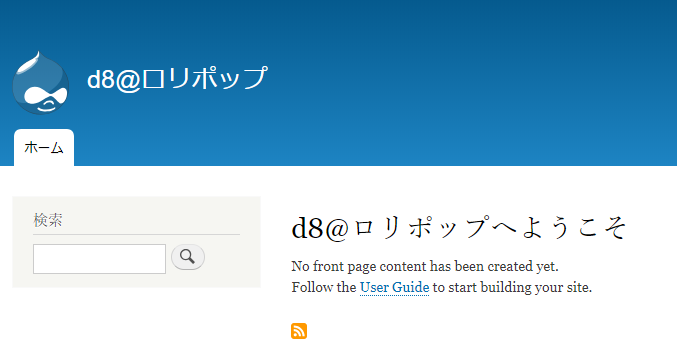
まとめ
ロリポップ!レンタルサーバーのスタンダードプランでDrupal 8をインストールし、動作を確認しました。デフォルトの設定では、Drupal 8の推奨要件であるOPcacheが無効になっておりインストール時に警告が表示されますが、PHP7.1のCGI版を使用し、php.iniの設定で有効化することで解決します。それ以外は特に問題なく素直にインストールすることができました。ロリポップのサーバーをお使いの方は、手慣れたサーバーでDrupalを試してみてはいかがでしょう。
関連コンテンツ
- 手軽に本格的な Drupal のローカル開発環境を構築してみよう
- 第 5 回 Drupal 9 / 10 のインストール (2)
- 第 4 回 Drupal 9 / 10 のインストール (1)
- AWS LightsailでDrupalサイトを立ち上げる
- Drupal 8のデモ用インストールプロファイルUmami を日本語化してみた
- Drupal 8インストール方法:XREA編
- Drupal 8インストール方法:エックスサーバー編
- 第5回 Drupal 8のインストール (2)
- 第4回 Drupal 8のインストール (1)
- Drupal 8インストール方法:さくらのレンタルサーバスタンダードプラン(共用)編
Drupal 初心者講座バックナンバー
-
 Drupal 9/10 初心者講座
Drupal 9/10 初心者講座
-
 第 1 回 歴史に見る Drupal の DNA
第 1 回 歴史に見る Drupal の DNA
-
 第 2 回 Drupal はフレームワークか?CMS か?他の CMS との比較
第 2 回 Drupal はフレームワークか?CMS か?他の CMS との比較
-
 第 3 回 Drupal の特徴
第 3 回 Drupal の特徴
-
 第 4 回 Drupal 9 / 10 のインストール (1)
第 4 回 Drupal 9 / 10 のインストール (1)
-
 第 5 回 Drupal 9 / 10 のインストール (2)
第 5 回 Drupal 9 / 10 のインストール (2)
-
 第 6 回 Drupal にコンテンツを投稿してみる
第 6 回 Drupal にコンテンツを投稿してみる
-
 第 7 回 Drupal のボキャブラリとタクソノミーの使い方
第 7 回 Drupal のボキャブラリとタクソノミーの使い方
-
 第 8 回 コンテンツ管理における Drupal と他の CMS との比較
第 8 回 コンテンツ管理における Drupal と他の CMS との比較
-
 第 9 回 Drupal のブロックシステム
第 9 回 Drupal のブロックシステム
-
 第 10 回 Drupal の標準クエリビルダー Views の使い方
第 10 回 Drupal の標準クエリビルダー Views の使い方
-
 第 11 回 Drupal と他の CMS のクエリビルダー機能を比較
第 11 回 Drupal と他の CMS のクエリビルダー機能を比較
-
 第 12 回 Drupal の多言語機能と他の CMS やサービスとの比較
第 12 回 Drupal の多言語機能と他の CMS やサービスとの比較
-
 第 13 回 Drupal の権限設定と WordPress や Movable Type との比較
第 13 回 Drupal の権限設定と WordPress や Movable Type との比較
-
 第 14 回 Drupal のテーマシステムについて
第 14 回 Drupal のテーマシステムについて
-
 第 15 回 Drupal の拡張モジュールの選定と使い方
第 15 回 Drupal の拡張モジュールの選定と使い方
-
 第 16 回 Drupal をもっと知りたい方に向けた各種情報
第 16 回 Drupal をもっと知りたい方に向けた各種情報


